蝙蝠岛资源网 Design By www.hbtsch.com
原图

最终效果

1、打开原图,我们可以发现原始照片是有点黑暗,她的皮肤没有足够明亮。在这种情况下,我们可以利用通道混合器的工具,单独增强某种颜色。你可以找到这个工具在图层面板底部。
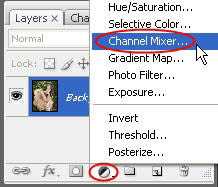
2、根据这张照片,我们应该主要增加绿色的数量,现在我们来调整绿输出通道:
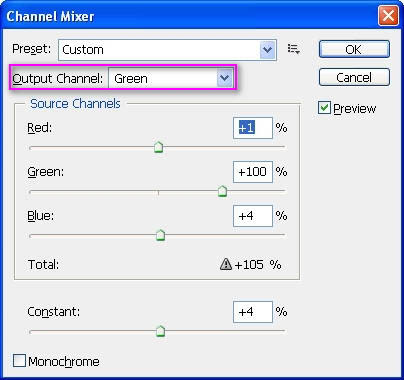
3、新建一个图层,按CTRL+ALT+SHIFT+E盖印图层。

4、我们要使她的皮肤更平滑一点。执行滤镜--模糊--表面模糊,设置如下。
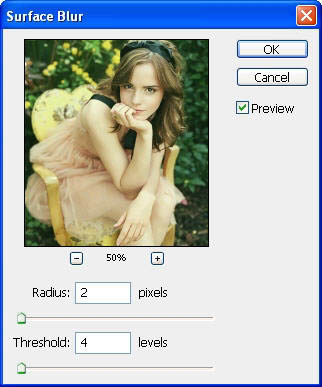
5、也许你不会看到任何大的变化,但让我们放大图片仔细看看。通过使用这个滤镜以小半径和阈值,可以使微妙的变化使它看起来不假。

<处理前>

<处理后> 6、按CTRL+M调整曲线,提高图层1的大体亮度,参数及效果如下图。
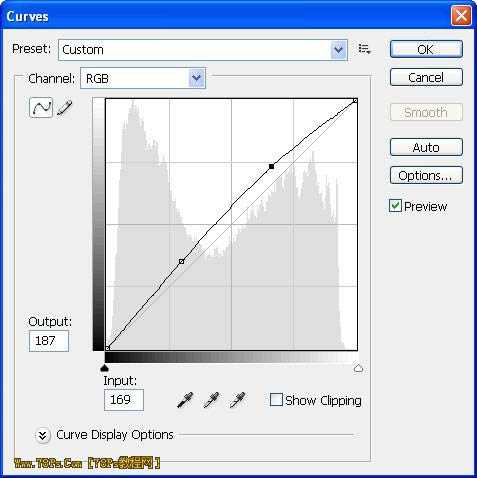

7、最后我们需要做的是增加照明光晕增强她美丽的脸。按下Ctrl+J复制图层1得到图层1副本;对图层1副本执行滤镜--渲染--光照效果,并使用这些设置:
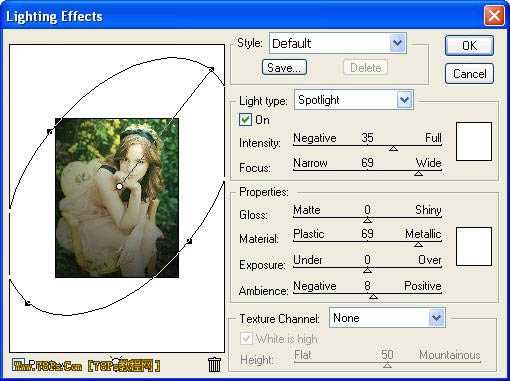
8、然后我们把图层1副本模式改为柔光,使颜色舒服一点。润饰照片是有趣!用通道混合器工具和光照效果滤镜,我们可以极大地提高了照片的原始色彩而不破坏原始图像。


最终效果

1、打开原图,我们可以发现原始照片是有点黑暗,她的皮肤没有足够明亮。在这种情况下,我们可以利用通道混合器的工具,单独增强某种颜色。你可以找到这个工具在图层面板底部。
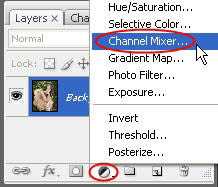
2、根据这张照片,我们应该主要增加绿色的数量,现在我们来调整绿输出通道:
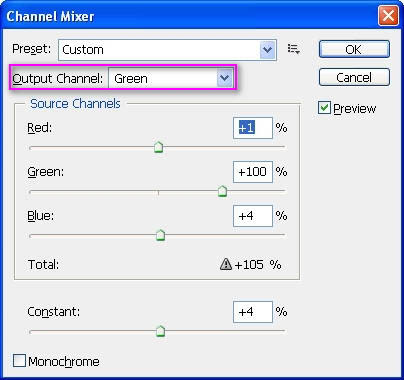
3、新建一个图层,按CTRL+ALT+SHIFT+E盖印图层。

4、我们要使她的皮肤更平滑一点。执行滤镜--模糊--表面模糊,设置如下。
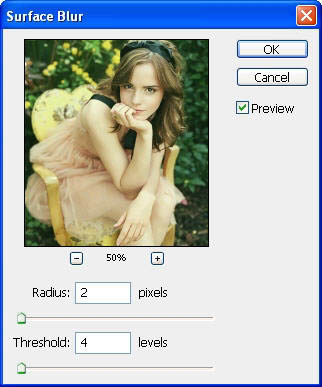
5、也许你不会看到任何大的变化,但让我们放大图片仔细看看。通过使用这个滤镜以小半径和阈值,可以使微妙的变化使它看起来不假。

<处理前>

<处理后> 6、按CTRL+M调整曲线,提高图层1的大体亮度,参数及效果如下图。
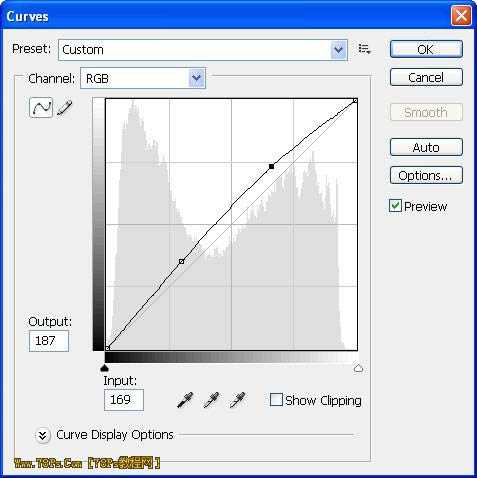

7、最后我们需要做的是增加照明光晕增强她美丽的脸。按下Ctrl+J复制图层1得到图层1副本;对图层1副本执行滤镜--渲染--光照效果,并使用这些设置:
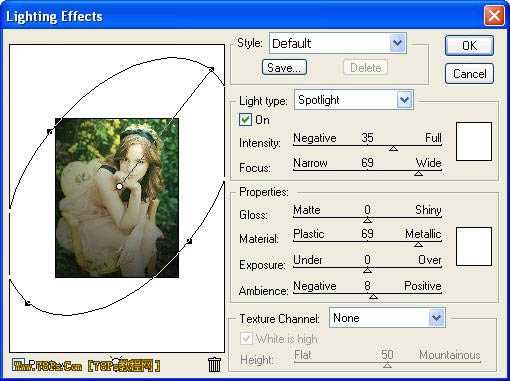
8、然后我们把图层1副本模式改为柔光,使颜色舒服一点。润饰照片是有趣!用通道混合器工具和光照效果滤镜,我们可以极大地提高了照片的原始色彩而不破坏原始图像。

标签:
外景,人物照片,黄绿色
蝙蝠岛资源网 Design By www.hbtsch.com
广告合作:本站广告合作请联系QQ:858582 申请时备注:广告合作(否则不回)
免责声明:本站文章均来自网站采集或用户投稿,网站不提供任何软件下载或自行开发的软件! 如有用户或公司发现本站内容信息存在侵权行为,请邮件告知! 858582#qq.com
免责声明:本站文章均来自网站采集或用户投稿,网站不提供任何软件下载或自行开发的软件! 如有用户或公司发现本站内容信息存在侵权行为,请邮件告知! 858582#qq.com
蝙蝠岛资源网 Design By www.hbtsch.com
暂无Photoshop 快速调出外景人物照片柔和的黄绿色的评论...
RTX 5090要首发 性能要翻倍!三星展示GDDR7显存
三星在GTC上展示了专为下一代游戏GPU设计的GDDR7内存。
首次推出的GDDR7内存模块密度为16GB,每个模块容量为2GB。其速度预设为32 Gbps(PAM3),但也可以降至28 Gbps,以提高产量和初始阶段的整体性能和成本效益。
据三星表示,GDDR7内存的能效将提高20%,同时工作电压仅为1.1V,低于标准的1.2V。通过采用更新的封装材料和优化的电路设计,使得在高速运行时的发热量降低,GDDR7的热阻比GDDR6降低了70%。
更新日志
2025年12月27日
2025年12月27日
- 小骆驼-《草原狼2(蓝光CD)》[原抓WAV+CUE]
- 群星《欢迎来到我身边 电影原声专辑》[320K/MP3][105.02MB]
- 群星《欢迎来到我身边 电影原声专辑》[FLAC/分轨][480.9MB]
- 雷婷《梦里蓝天HQⅡ》 2023头版限量编号低速原抓[WAV+CUE][463M]
- 群星《2024好听新歌42》AI调整音效【WAV分轨】
- 王思雨-《思念陪着鸿雁飞》WAV
- 王思雨《喜马拉雅HQ》头版限量编号[WAV+CUE]
- 李健《无时无刻》[WAV+CUE][590M]
- 陈奕迅《酝酿》[WAV分轨][502M]
- 卓依婷《化蝶》2CD[WAV+CUE][1.1G]
- 群星《吉他王(黑胶CD)》[WAV+CUE]
- 齐秦《穿乐(穿越)》[WAV+CUE]
- 发烧珍品《数位CD音响测试-动向效果(九)》【WAV+CUE】
- 邝美云《邝美云精装歌集》[DSF][1.6G]
- 吕方《爱一回伤一回》[WAV+CUE][454M]
